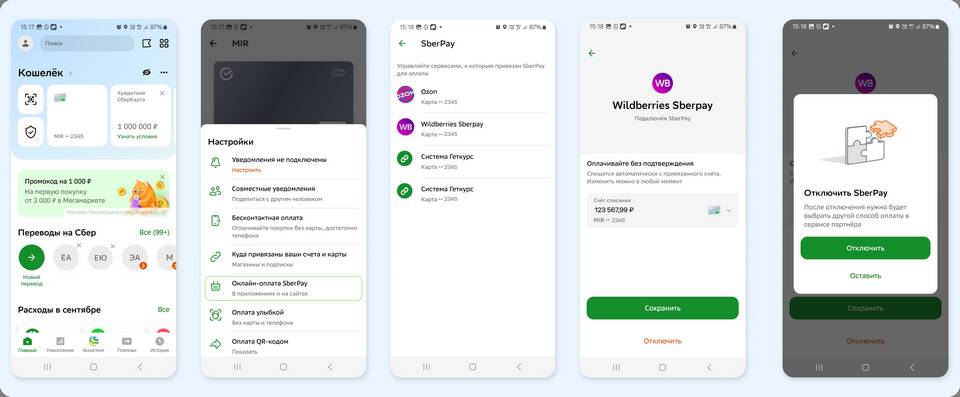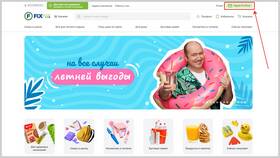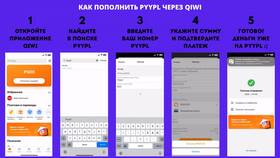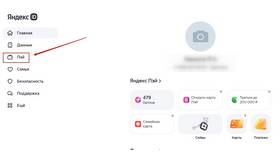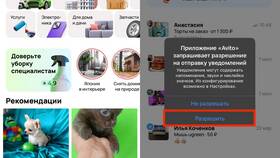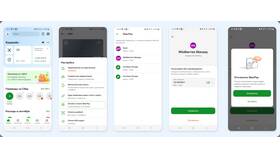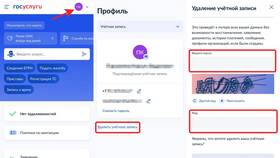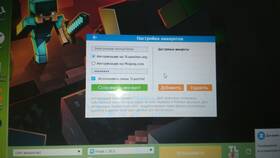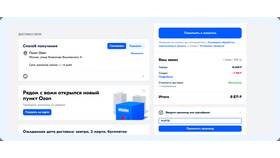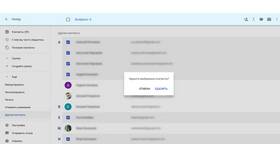- Авторизуйтесь на сайте Ozon.ru
- Перейдите в "Мой профиль" → "Платежные данные"
- Найдите нужную карту в разделе "Способы оплаты"
- Нажмите "Удалить" рядом с картой
- Подтвердите действие во всплывающем окне
| Если есть подписки | Требуется указать новый способ оплаты перед удалением |
| Активные заказы | Удаление возможно только после завершения всех транзакций |
| Шаг 1 | Откройте приложение Ozon |
| Шаг 2 | Перейдите в профиль (иконка человека) |
| Шаг 3 | Выберите "Платежные методы" |
| Шаг 4 | Свайпните карту влево и нажмите "Удалить" |
| Шаг 5 | Подтвердите операцию |
- Проверьте активные подписки Ozon Premium, Ozon Карта
- Дождитесь завершения обработки текущих заказов
- Отмените запланированные платежи в разделе "Подписки"
- Обратитесь в поддержку через чат приложения
- После удаления карты смените пароль Ozon
- Включите двухфакторную аутентификацию
- Проверьте историю операций в банковском приложении
- Удалите сохраненные данные карты в браузере
| Где проверить | Что должно отображаться |
| Раздел "Платежные данные" | Карта отсутствует в списке |
| При оформлении заказа | Удаленная карта не предлагается для оплаты |
- Перейдите в "Мои подписки"
- Выберите "Управление подпиской"
- Нажмите "Изменить способ оплаты"
- Привяжите новую карту
- После этого старую карту можно удалить
Удаление карты из аккаунта Ozon не отменяет ее привязку в платежных системах (Apple Pay/Google Pay). Для полного удаления нужно отвязать карту в соответствующих сервисах.